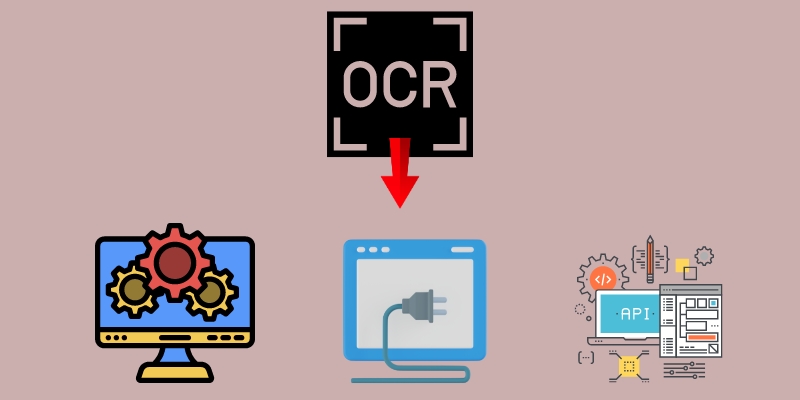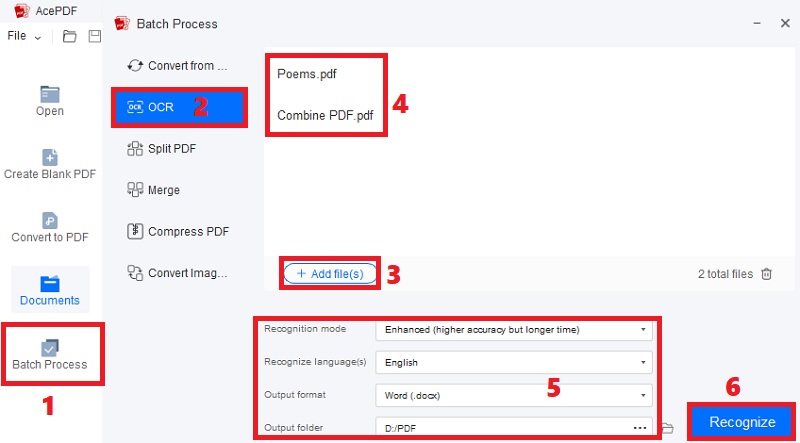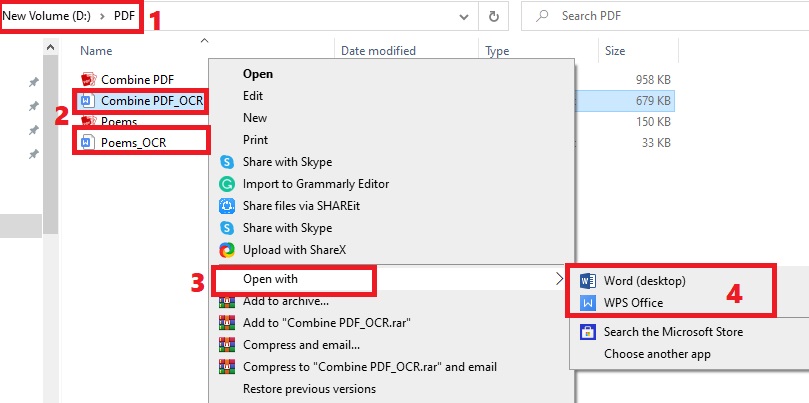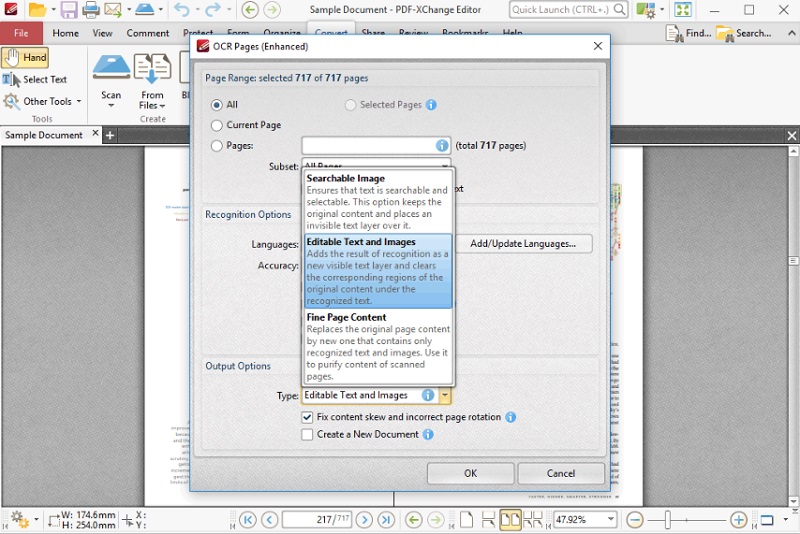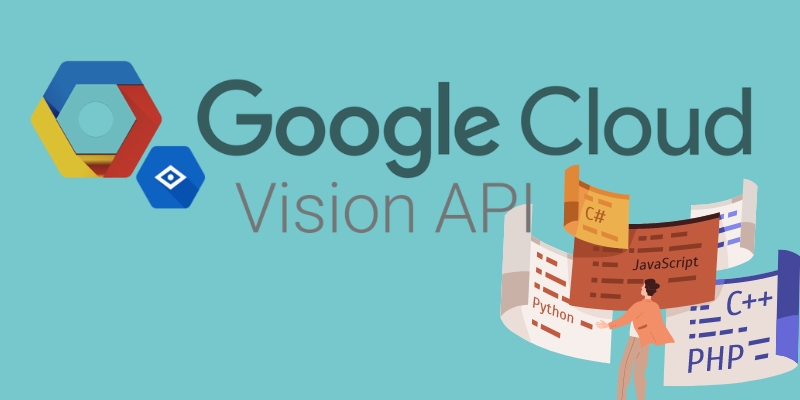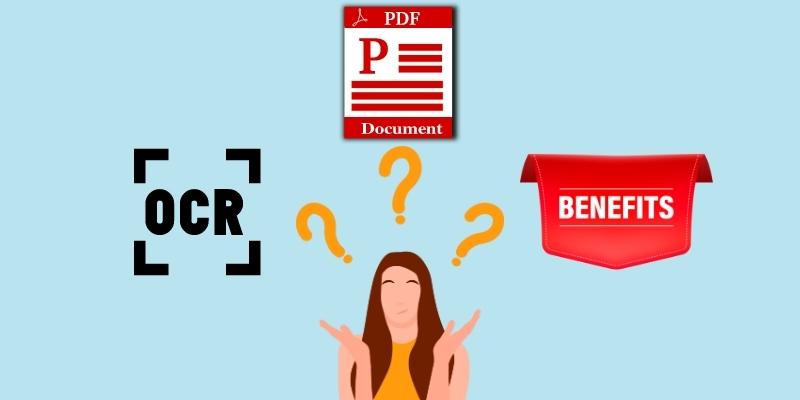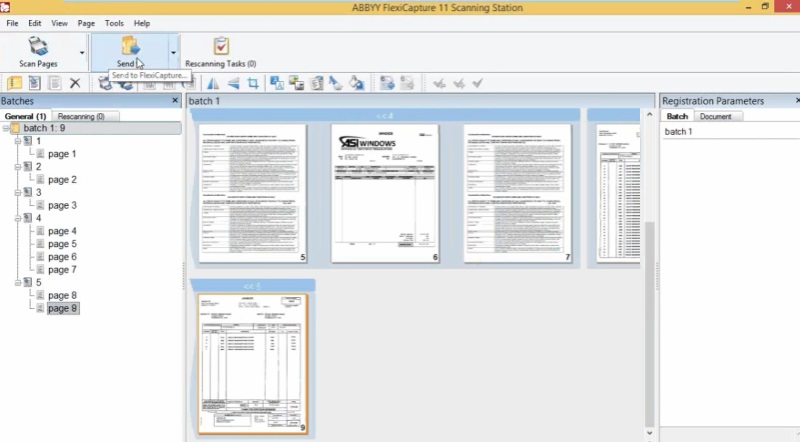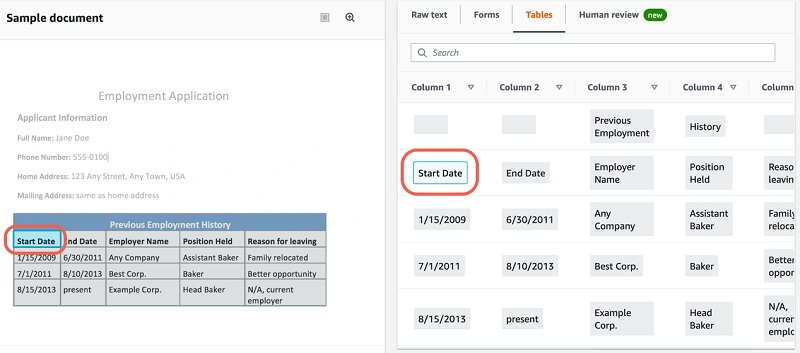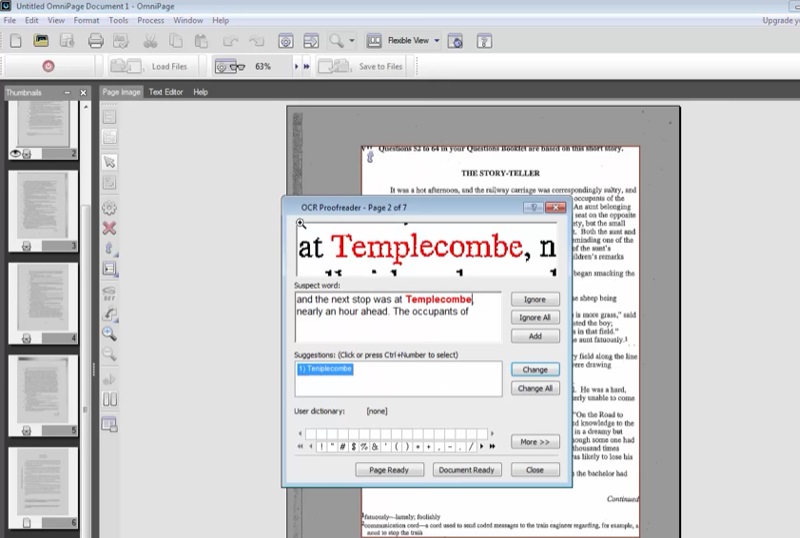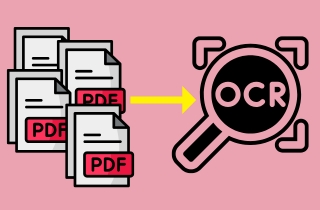
Vorteile von OCR-Software und -Tools
OCR-Software und -Tools sind in vielen verschiedenen Branchen von Vorteil. Unternehmen können eine Vielzahl von Vorteilen nutzen, die diese Tools bieten, z. B. Kosteneinsparungen, Genauigkeit, Zugänglichkeit und Organisation von Dateien. Sehen Sie sich die Details unten an, um diese Vorteile kurz zu verstehen.
- Zeit- und Kostenersparnis. Durch die Automatisierung von Dokumenten mithilfe von OCR-Software können die mit der manuellen Dateneingabe verbundenen Arbeitskosten erheblich reduziert werden. Unternehmen können auch andere Gebühren für Papier und Druckmaschinen sparen.
- Verbesserte Genauigkeit und Effizienz. Große gedruckte Dateien können mithilfe der OCR-Technologie schnell gelesen und konvertiert werden. Dadurch ist weniger menschliche Dateneingabe erforderlich, wodurch Zeit gespart und die Fehlerquote gesenkt wird als bei manueller Eingabe. So können Mitarbeiter während ihrer freien Zeit andere Aufgaben erledigen oder sich frühzeitig erholen.
- Verbesserte Dokumentensicherheit. Das Beste an der Verwendung von automatischer OCR ist, dass Sie Ihre Dateien schützen können. Die meisten PDF-Editoren, die OCR-Software unterstützen, ermöglichen Ihnen, Ihre konvertierten Dokumente mit einem Passwort zu verschlüsseln. Dies eignet sich am besten für Datensätze mit wichtigen Daten.
Verschiedene Arten von OCR
Zahlreiche Arten von OCR-Software und -Tools bieten unterschiedliche Merkmale und Funktionalitäten. Abhängig von Ihren spezifischen Bedürfnissen und Standards finden Sie Software, die Sie bei Ihrer Arbeit unterstützt. Einige Arten von OCR-Software unterstützen Massen-OCR, während andere die Verarbeitung einer Datei nach der anderen unterstützen. Nachfolgend sind die gängigen Arten von OCR-Tools aufgeführt, denen Sie möglicherweise online begegnen.
- Eigenständige OCR-Software. Eine Art von OCR-Tool ist eine eigenständige OCR-Software, die Sie unabhängig auf Ihrem Computer oder Smartphone installieren und verwenden können. Sie bieten nützliche Funktionen wie Stapelverarbeitung, Integration mit anderen Apps und Texterkennung mit Unterstützung für viele Sprachen.
- OCR-Plugins für vorhandene Software. OCR-Plugins sind Tools, mit denen bereits bestehende Anwendungen um OCR-Funktionen erweitert werden können. Sie können OCR-Plugins für beliebte Apps wie Microsoft Office, Adobe Acrobat und andere verwenden. Mit diesen Plugins können Sie effektiv mit gescannten Dokumenten umgehen.
- OCR-APIs. OCR-APIs (Application Programming Interfaces) ermöglichen es Entwicklern, OCR-Funktionen in ihre Programme einzubinden, ohne die OCR-Funktionalität von Anfang an zu erstellen. Diese APIs eignen sich für Entwickler, die OCR-Technologie schnell in ihre Apps integrieren möchten.
Wie stapele ich OCR? Software | Plugins | APIs
1. Schritte zum Batch-OCR mit OCR-Software
OCR-Software wie AcePDF eignet sich am besten, um gescannte Dokumente und Bilder schnell und genau in maschinenlesbaren Text umzuwandeln. Sie können AcePDF verwenden, um Ihre bildbasierten PDFs zu lesen und in leicht bearbeitbare Formate wie TXT, Word, PPT, XLS und bearbeitbare PDFs zu konvertieren. Darüber hinaus können Sie mehrere PDFs mit der OCR-Funktion konvertieren. Selbst wenn Sie mehr als zehn Dateien importieren, können Sie diese ohne Dateigrößenbeschränkung mit einem Klick verarbeiten. Der Vorteil bei der Verwendung dieser Software sind die Erkennungsmodi. Im „Standard“-Modus können Sie gescannte Dateien in ein modifizierbares Format konvertieren. Der „erweiterte“ Modus hingegen hat eine genauere Erkennung, es dauert jedoch eine Weile, bis der Vorgang abgeschlossen ist. Erfahren Sie unten, wie Sie einen Stapel von PDFs mit OCR versehen.
Kostenlos herunterladen
Schritt 1 Holen Sie sich die OCR-Batch-Software
Installieren AcePDF indem Sie oben auf das entsprechende Installationsprogramm klicken. Übergeben Sie dann den Befehl im Assistentenfenster, um die Software sorgfältig auf Ihrem Gerät zu speichern. Sobald Sie fertig sind, öffnen Sie die Software und machen Sie sich mit der Benutzeroberfläche, den Funktionen und der Navigation vertraut.Schritt 2 Beginnen Sie mit der OCR mehrerer Dateien
Gehen Sie als nächstes auf die linke Seite des Programms und wählen Sie „Batch Process“ aus dem Panel. Wählen Sie später „OCR“ aus dem erscheinenden Fenster und importieren Sie das erste gescannte oder bildbasierte PDF. Aktivieren Sie danach die Schaltfläche „+Datei(en) hinzufügen“, um weitere PDFs zu importieren. Nachdem Sie alle Dateien hinzugefügt haben, die Sie konvertieren müssen, wählen Sie Ihren bevorzugten Erkennungsmodus, Ihre Sprache, Ihr Ausgabeformat und Ihren Zielordner aus. Klicken Sie jetzt auf „Erkennen“ und lassen Sie die OCR-Funktion Ihre PDFs konvertieren.Schritt 3 Suchen und überprüfen Sie neue Dateien
Starten Sie nach Abschluss des OCR-Vorgangs den von Ihnen festgelegten Ausgabeordner und suchen Sie die konvertierten Dokumente. Da wir „Word (.docx)“ als Beispiel für das Ausgabeformat verwendet haben, können Sie sie schnell finden, da sie jetzt DOCX-Dokumente sind und „OCR“ im Dateinamen haben. Sie können jetzt mit der rechten Maustaste auf jede Datei klicken und sie mit einer beliebigen Textverarbeitungsanwendung wie MS Word oder WPS Office öffnen. So können Sie mehrere PDFs mit OCR-Software mit OCR versehen.2. Schritte zum Batch-OCR mit OCR-Plugins
OCR-Plugins wie PDF-XChange Enhanced OCR-Plugins ermöglichen Ihnen die OCR-Stapelverarbeitung auf dem unterstützten Dokumentenprozessor. Sie können PDF-XChange Enhance OCR in Ihre Microsoft PowerPoint-, Word-, WPS- und andere verwandte Apps integrieren. Sie können es auch in den PDF-XChange-Editor integrieren, um die konvertierten Dateien schnell zu bearbeiten. Darüber hinaus verfügt dieses Plugin über einen schnellen Zeichenerkennungsprozess, der bei der Konvertierung zahlreicher PDF-Dateien helfen kann. Außerdem verfügt es über eine „Auto-Detect Image Skew“-Funktion, die Bildschieflagen und falsche Seitendrehungen automatisch erkennt. Darüber hinaus können Sie bildbasierte PDFs in „durchsuchbare Bilder“, „bearbeitbaren Text und Bilder“ oder „feine Seiteninhalte“ konvertieren.
Benutzerhandbuch:
- Installieren Sie das Plugin in der Software, die Sie zur Durchführung von OCR verwenden werden. In der Zwischenzeit können Sie je nach Ihren Vorlieben den PDF-XChange Editor oder MS Word verwenden.
- Klicken Sie dann in der Multifunktionsleiste der Software auf „Konvertieren“ und im Untermenü auf „OCR-Seite(n)“. Wählen Sie danach die Seiten aus, die Sie konvertieren möchten, und die Sprache. Sie können auch andere Einstellungen wie Genauigkeit und Typ ändern.
- Klicken Sie anschließend zur Bestätigung auf die Schaltfläche „OK“. Importieren Sie später andere PDF-Dateien und führen Sie denselben Vorgang durch. Klicken Sie abschließend auf die Schaltfläche „Erkennen“, um die Dateien in einen bearbeitbaren Typ zu konvertieren.
3. Stapel-OCR mit OCR-APIs
OCR-APIs können Ihnen helfen, Text aus Bildern und gescannten PDFs zu transkribieren und die extrahierten Daten in Excel, JSON, CSV und anderen Formaten zu erhalten. Darüber hinaus basieren OCR-APIs auf „OCR-Technologie“, aber was sie unterscheidet, ist, dass sie darauf trainiert sind, Daten aus bestimmten Dokumenten zu extrahieren. Deshalb sind sie genauer, aber kompliziert in der Anwendung. Ein gutes Beispiel für OCR-APIs ist Google Cloud Vision-API. Es ist ein Cloud-OCR-Dienst, der Klartexte, handschriftliche Inhalte und mehr lesen kann. Außerdem kann es Daten aus gescannten PDFs und Bildern mit der Implementierung von OCR erkennen. Die Verwendung dieser OCR-API ist jedoch kein „gebrauchsfertiges“ Tool. Sie benötigen fortgeschrittene Programmierkenntnisse im Umgang mit der Codierung und dem Hinzufügen von Benutzeroberflächen für das Datenscannen und die PDF-OCR-Stapelverarbeitung.
Tipps: OCR-Automatisierung für die Stapelverarbeitung
1. Erläuterung der OCR-Automatisierung und ihrer Vorteile
Die automatisierte Konvertierung vieler PDF-Dokumente gleichzeitig statt einzeln wird als PDF-OCR-Batch-Verfahren bezeichnet. Beispielsweise kann die Stapelverarbeitung viele gescannte Bilder oder Dokumente in durchsuchbaren und bearbeitbaren Text umwandeln. Dies geht wesentlich schneller als die manuelle Dateneingabe. Sie können die anderen Vorteile unten bei der Durchführung des Batch-OCR-Prozesses überprüfen.
- Die OCR-Technologie für die Stapelverarbeitung ist skalierbar und hilft Unternehmen bei der Bewältigung wachsender Dokumentenmengen.
- Durch die Batch-OCR-Verarbeitung können Unternehmen mehr Informationen und Einblicke erhalten, da sie produktiver sein und Aufträge sofort abschließen können.
- Die OCR-Automatisierung in Stapeln macht das Suchen und Teilen von Informationen bequem, die zuvor nur in physischen Dokumenten verfügbar waren.
- Durch die Verwendung eines OCR-Tools, das die Stapelverarbeitung unterstützt, können Sie mehr digitale Dateien auf einmal erstellen. Sie brauchen keine anderen Kollegen um Hilfe beim Konvertieren von Dateien zu bitten, da Sie dies alleine tun können.
- Die Stapelverarbeitung in OCR ist genauer als die manuelle Dateneingabe. Es verringert das Risiko von Fehlern, die auf menschliche Fehler zurückzuführen sind, wie z. B. Lese- oder Tippfehler, insbesondere wenn Sie an vielen Dateien arbeiten.
2. Beispiele für OCR-Automatisierungssoftware und -Tools
Der digitale Markt ist mit OCR-Automatisierungssoftware und -geräten überschwemmt. Infolgedessen automatisieren immer mehr Unternehmen die Dateiverarbeitung, um papierlos zu werden und Cloud-basierte digitale Speicherung zu implementieren. Sehen Sie sich unten einige der gebräuchlichsten Batch-PDF-OCR-Software an.
1. ABBYY Flexicapture
ABBYY FlexiCapture ist eine professionelle OCR-Automatisierungssoftware. Es wandelt gedruckte Dokumente beliebiger Struktur automatisch in nutzbare Geschäftsdaten um. Außerdem können Sie mit dem Tool alle Ihre Dateien an digitalen Arbeitsplätzen scannen, abrufen, digitalisieren, bearbeiten, schützen und teilen. Darüber hinaus können Sie sich mit der Software mehr auf produktive Aufgaben konzentrieren und wichtige Dokumente, einschließlich Bilder, PDFs, Excel, handschriftliche Texte und mehr, stapelweise verarbeiten. Dies empfiehlt sich, wenn Sie ein Tool suchen, das mehrere Sprachen unterstützt. Das Tool hilft jedoch nicht beim Zusammenführen mehrerer Dokumente in einer Datei und konzentriert sich nur auf das Scannen und Konvertieren von Dateien.
2. Amazon Textract
Wenn Sie viele Tabellen aus einem gedruckten Dokument extrahieren müssen, können Sie verwenden Amazontext. Es ist ein vollständiges maschinelles Lernprogramm, das automatisch Daten aus einer Reihe von Daten extrahiert. Das Tool geht bei der Erkennung von Texten und Tabellen über die typische OCR hinaus. Mit der künstlichen Intelligenz können Sie die Dateiverarbeitung schnell stapelweise oder einzeln automatisieren. Außerdem verfügt es über eine „Selective Context Attentional Scene Text Recognizer“- oder SCATTER-Funktion, die die Computer-Vision-Technologie steuert, um Text von gescannten Bildhintergründen zu lesen. So kann das Programm die Symbole, Zeilen, Spalten und Zeichen großer Tabellen sofort digitalisieren.
3. OmniPage Ultimate
OmniPage Ultimate ist eine weitere OCR-Software, die Batch-OCR-Software ohne viele komplizierte Einstellungen unterstützt. Sie müssen alle PDFs oder andere gescannte Dokumente importieren und die OCR-Funktion ausführen. Darüber hinaus können Sie mit OmniPage Ultimate Ihre Dateien in verschiedene bearbeitbare Formate wie MS Office-Formate (.rtf, .xml, .docx und andere), XPS, HTML, EPUB und mehr umwandeln. Darüber hinaus können Sie große Mengen an Dokumenten für die OCR-Verarbeitung mehrerer Dateien aus E-Mails oder Ordnern an jedem beliebigen Tag und zu jeder gewünschten Uhrzeit planen. Außerdem können Sie das Tool auf Ihren mobilen Scannern, Multifunktionsdruckern oder Desktop-Scannern integrieren.